خطأ معرف الحدث 158 - تعيين GUIDs للقرص المتطابق في Windows 10
في هذا المنشور ، سوف نستكشف أسباب حدث الخطأ المسجل وعلاجه - معرف الحدث 158(Event ID 158) . يشير الحدث إلى أنه تم تعيين جهازي قرص أو أكثر في نظام التشغيل Windows 10 مع (Windows 10)معرفات GUID(GUIDs) متطابقة للقرص .
GUID (أو UUID ) هو اختصار لـ "المعرف الفريد العالمي" (أو "المعرف الفريد عالميًا"). إنه رقم صحيح 128 بت يستخدم لتحديد الموارد. يستخدم المصطلح GUID بشكل عام من قبل المطورين الذين يعملون مع تقنيات Microsoft ، بينما يتم استخدام (Microsoft)UUID في أي مكان آخر.
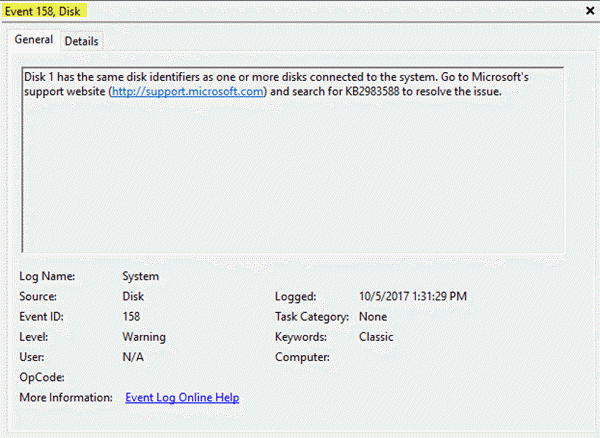
يتم تسجيل معرّف الحدث 158 (Event ID 158)لمعرفات GUID(GUIDs) للقرص المتطابق
خطأ معرف الحدث 158(Event ID 158) ليس له تأثير وظيفي أو أداء على أنظمة عملاء Windows 10 . يوفر هذا الحدث تحذيرًا من مشاركة أقراص متعددة على النظام في نفس معلومات التعريف (مثل الرقم التسلسلي ومعرفات(IDs) الصفحة 83 وما إلى ذلك)

ما هي الأسباب المحتملة لخطأ معرف الحدث 158 ؟(Event ID 158)
يمكن تشغيل خطأ معرف الحدث 158(Event ID 158) بواسطة أي واحد من عدة مواقف مختلفة. الحالتان الأكثر شيوعًا هما ما يلي:
- في حالة توفر مسارات متعددة لنفس جهاز القرص الفعلي ، ولكن لم يتم تمكين Microsoft Multipath I/O ( MPIO ) ، يتعرض الجهاز للنظام من خلال جميع المسارات المتاحة. يؤدي هذا إلى كشف بيانات معرف الجهاز نفسها (مثل الرقم التسلسلي للجهاز (Device Serial Number)ومعرف البائع ومعرف (Vendor ID)المنتج(Product ID) وما إلى ذلك ) عدة مرات.
- إذا تم تكرار الأقراص الثابتة الظاهرية (VHD) باستخدام عملية النسخ واللصق لإنشاء أجهزة افتراضية إضافية (VMs) ، فلن يتم تغيير أي من هياكل البيانات الداخلية. لذلك ، تحتوي أجهزة VM على نفس (VMs)معرفات GUID(GUIDs) للقرص ونفس معلومات المعرف (مثل الرقم التسلسلي للجهاز (Device Serial Number)ومعرف البائع ومعرف (Vendor ID)المنتج(Product ID) وما إلى ذلك ).
قم بتمكين MPIO لحل معرف الحدث 158
وفقًا لـ Microsoft - لحل هذه المشكلة في حالة توفر مسارات متعددة لأجهزة القرص الفعلية ، قم بتمكين MPIO . يسمح IMPIO(IMPIO) ( مخرج إدخال متعدد المسارات(Multi—Path Input Output) ) ببناء نقل متسامح مع الأخطاء إلى نظام تخزين البيانات. يمكنك تمكين MPIO باستخدام (MPIO)قائمة(List) ميزات Server Manager ( Multipath I/O ). إذا تم تمكين MPIO ، يمكن للنظام المطالبة بمحركات الأقراص وكشف مثيل واحد فقط لكل جهاز قرص عند إعادة تشغيل الكمبيوتر.
بالإضافة إلى ذلك ، إذا تم تحديد العديد من VHDs على أنها مكررة ، فاستخدم معلمة ResetDiskIdentifier من الأمر (ResetDiskIdentifier)Set-VHD Windows PowerShell cmdlet.
نصيحة إضافية(Bonus tip) : قم بتحديث برامج تشغيل مجموعة شرائح الكمبيوتر التي تعمل بنظام Windows 10 وإذا كنت تستخدم بطاقة SD مدرجة في قارئ بطاقة USB ، فافصل قارئ البطاقة من جهاز الكمبيوتر الخاص بك وقم بتوصيله فقط عند الحاجة.
Hope this helps!
Related posts
خطأ Fix Event ID 7031 أو 7034 عند تسجيل دخول المستخدم إيقاف تشغيل الكمبيوتر Windows 10
Fix Problem Event Name BEX64 في Windows 10
خطأ Fix Event ID 454 - User مشاكل أداء الملف الشخصي في Windows 10
Event ID 10006 و 1530: COM+ application لا يعمل في Windows 10
لا يمكن ترقيت هذا الكمبيوتر إلى Windows 10 بسبب مساحات Parity Storage
كيفية إصلاح csc.exe application error في Windows 10
لا يمكن العثور على script file HPAudioswitchLC.vbs عند بدء التشغيل في Windows 10
Home Sharing لا يمكن تنشيطها، Error 5507 في Windows 10
Fix Printer Spooler Errors على Windows 10
إصلاح Zoom خطأ معرف الاجتماع غير صالح في نظام التشغيل Windows 10
لا يمكن العثور على script file run.vbs error في تسجيل الدخول في Windows 10
كيفية تغيير موقع Event Log file الافتراضي في Windows 10
لا يبدأ Service خطأ مع Event ID 7000، 7009، 7011
Fix Event ID 14 و 17 - TPM command failure على ويندوز 10
لا يمكن تهيئة نظام الرسومات على الكمبيوتر Windows 10
Fix SystemSettingsAdminFlows Errors على Windows 10
LoadLibrary function error STATUS DLL NOT FOUND في Windows 10
خطأ يمنع هذا المفتاح من فتحه في Windows 10
كيفية مسح All Event Logs في Event Viewer في Windows 10
فشل system process lsass.exe الحرج في Windows 10
